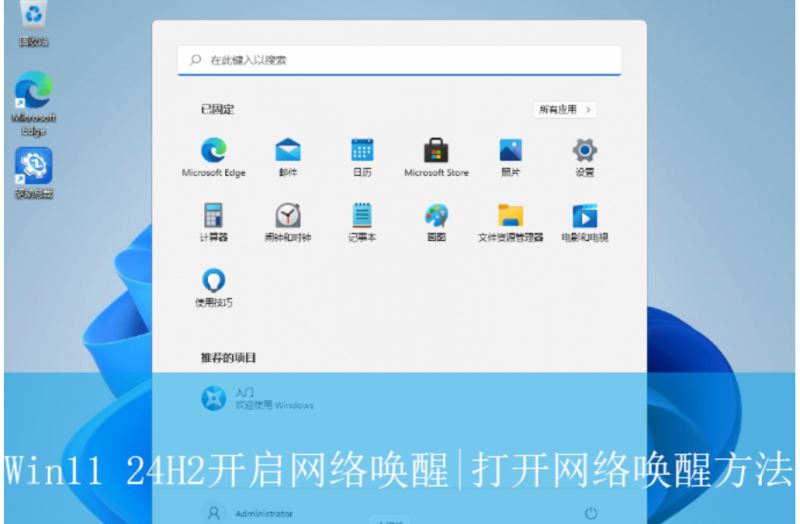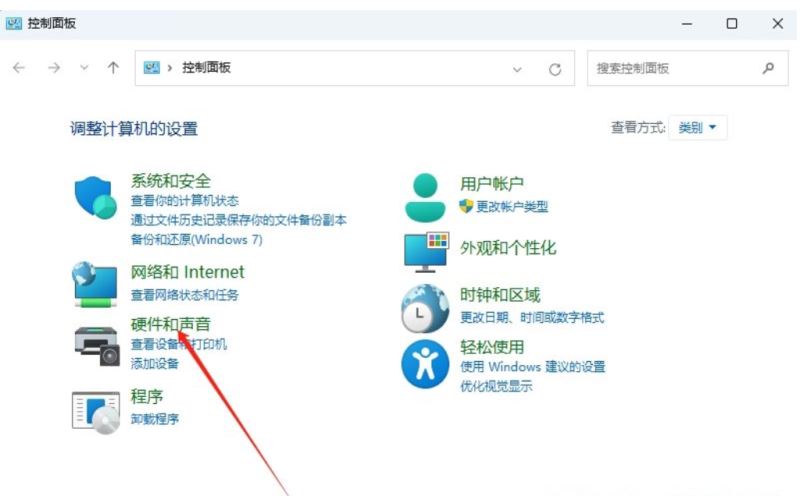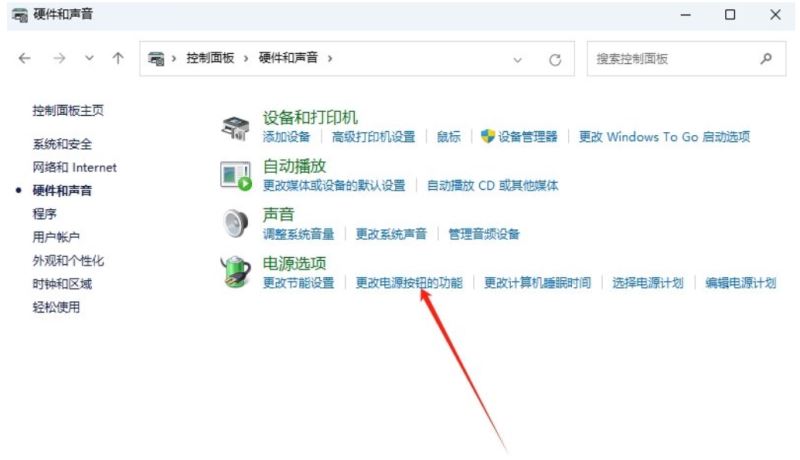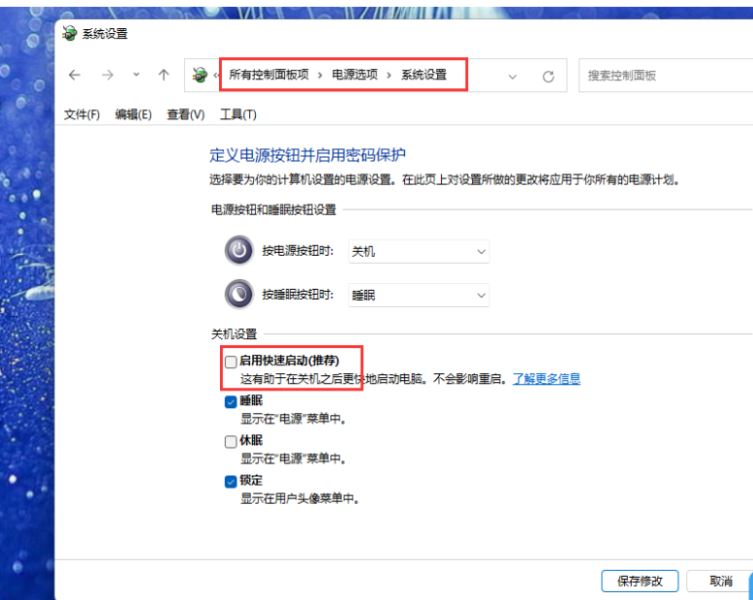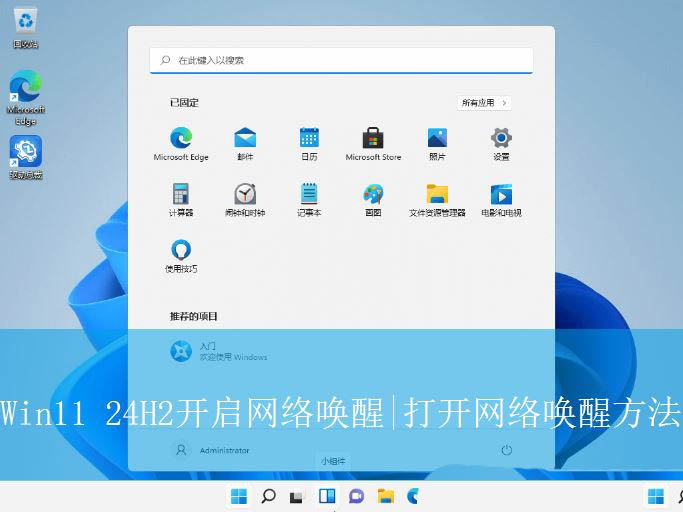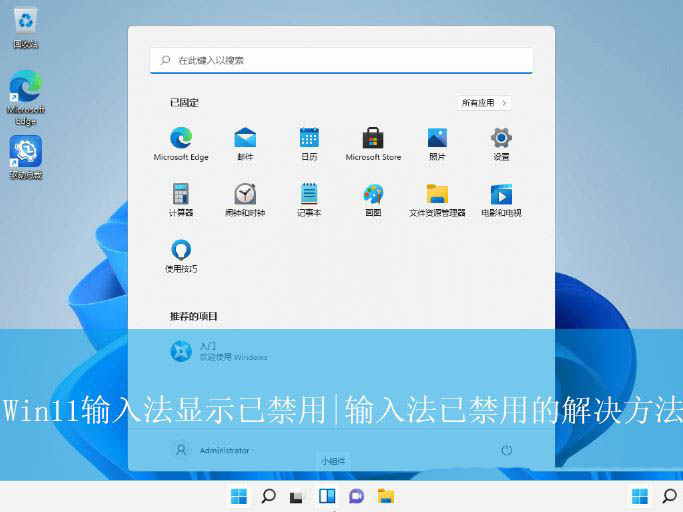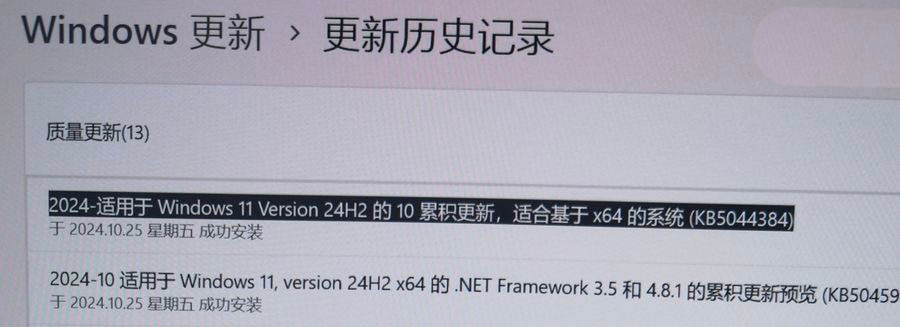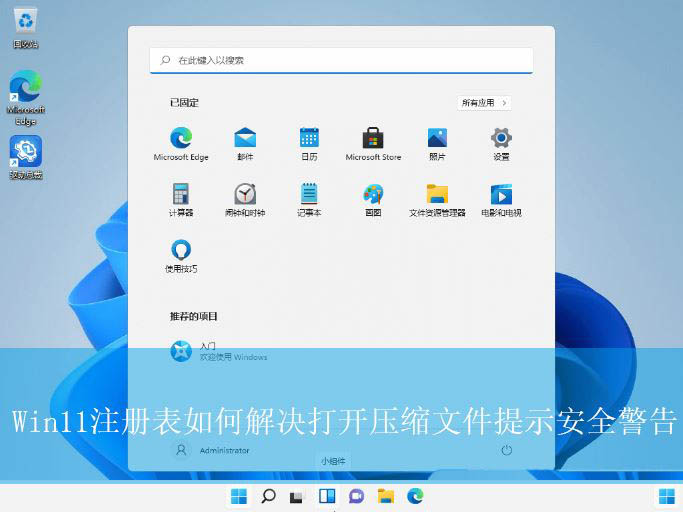Win11怎么开启网络唤醒 Win11打开网络唤醒方法
相信很多用户都已经更新安装了Win11 24H2版系统,新版本系统也使用了一段时间,最近有部分用户想要打开网络唤醒功能,具体该如何操作呢?本文就给大家带来Win11系统24H2版打开网络唤醒功能
|
相信很多用户都已经更新安装了Win11 24H2版系统,新版本系统也使用了一段时间,最近有部分用户想要打开网络唤醒功能,具体该如何操作呢?本文就给大家带来Win11系统24H2版打开网络唤醒功能的操作方法吧!
操作方法:1、首先,打开Win11系统的控制面板界面,并点击进入到“硬件和声音”设置。
2、接着,在打开的界面中,找到并点击其中的“更改电源按钮的功能”。
3、随后,点击“更改当前不可用的设置”,再取消勾选下方的“启用快速启动”选项。
通过控制面板设置快速访问控制面板 首先,按下键盘上的【Win + S】组合键,或者点击任务栏上的搜索图标,打开Windows搜索窗口。在搜索框中输入“控制面板”,并点击系统给出的最佳匹配结果,即“控制面板应用”,以进入控制面板界面。 定位硬件和声音 在控制面板窗口中,确保查看方式为“类别”。接着,找到并点击“硬件和声音”选项,这将带您进入硬件和声音的设置页面。 调整电源选项 在硬件和声音窗口中,找到并点击“电源选项”下的“更改电源按钮的功能”。这一步骤将引导您进入系统设置窗口。 修改当前不可用的设置 保存修改 最后,点击“保存修改”按钮,以应用您的设置。至此,您已完成了通过控制面板开启网络唤醒功能的步骤。 通过设备管理器设置打开设备管理器 首先,按下键盘上的【Win + X】组合键,或者右键点击任务栏上的Windows开始徽标。在打开的右键菜单中,选择“设备管理器”。 定位网络适配器 在设备管理器中,点击“网络适配器”设备左边的箭头,以展开该类别。接着,右键点击当前的有线网络设备(注意:不同型号的电脑有线网络设备名称可能不同),并选择“属性”。 允许设备唤醒计算机 在打开的设备属性窗口中,切换到“电源管理”选项卡。然后,勾选“允许此设备唤醒计算机”选项,以确保该设备能够在接收到网络唤醒命令时被唤醒。 确认设置 最后,点击“确定”按钮,以保存您的设置。至此,您已完成了通过设备管理器开启网络唤醒功能的步骤。 |
您可能感兴趣的文章 :
- 暂时无法升级Win11 24H2! 微软确认华硕X415KA和X515KA有兼容问题
- Win11 24H2和Win10 22H2游戏性能哪个更强?
- Win11 24H2网络唤醒在哪? Win11打开网络唤醒方法
- Win11输入法已禁用的解决方法 Win11显示已禁用输入法怎么办?
- Win11 24H2 26100.2161 预览版:附KB5044384完整更新日志
- Win11压缩文件提示安全警告修改注册表解决办法
- Win11中设置和管理虚拟内存的教程 win11设置虚拟内存有什么用?
- Win11 Canary预览版27729 发布:附完整更新日志
- Win11 24H2中AI新特性解读:大大提升用户体验
- Win11中Windows照片应用中生成式AI擦除功能怎么用?
-
暂时无法升级Win11 24H2! 微软确认华硕X415KA和X515
对于资深数码硬件爱好者朋友来说,安装Windows 11操作系统是一个非常简单、轻松的事情。如果各项准备工作已经到位,使用的是固态硬盘的 -
Win11 24H2和Win10 22H2游戏性能哪个更强?
2021年6月,微软正式发布了Windows 11,之后一直陆续发布了多个新版本,现在Windows 11 24H2又正式发布了。 几乎每次发布Windows的新版本,微软都 -
Win11 24H2网络唤醒在哪? Win11打开网络唤醒方法
相信很多用户都已经更新安装了Win11 24H2版系统,新版本系统也使用了一段时间,最近有部分用户想要打开网络唤醒功能,具体该如何操作呢 -
Win11 24H2 26100.2161 预览版:附KB5044384完整更新日志
微软公司昨日(10 月 24 日)发布新闻稿,面向Windows 1124H2 设备推送 KB5044384 非安全可选更新,用户安装后版本号升至 Build 26100.2161。 本次更 -
swapfile.sys是什么文件? Windows 11中的Swapfile.sys文件
不知道你有没发现,在 Windows 11/10/8 系统中,除了 pagefile.sys 和 hiberfil.sys 文件外,在系统根目录会多出一个 swapfile.sys 虚拟内存文件。Windo -
Win11中设置和管理虚拟内存的教程 win11设置虚拟内
在 Windows 11 中,虚拟内存是一项重要功能,它能把物理内存(RAM)中使用频率较低的数据临时转存到硬盘上。这样,Windows 就能把速度更快的 -
Win11 Canary预览版27729 发布:附完整更新日志
微软今日面向 Windows 11 Insider Preview 用户推送了Build 27729版本更新,带来一些新功能和 Bug 修复。 变化和改进 设置 微软正在添加配置 Copilot
-
Win11未发现NVIDIA控制面板怎么办 Win1
2023-12-25
-
Win11 26120.1350 Dev 预览版更新补丁KB50
2024-08-11
-
如何置重导入和导出Win10默认应用程序
2024-09-20
-
Win11系统BitLocker设备加密怎么打开或关
2024-08-27
-
Win10为什么不建议使用中文用户名?
2023-08-27